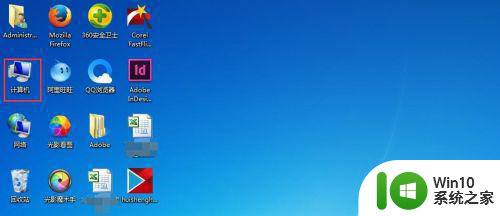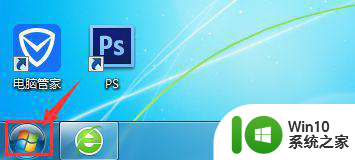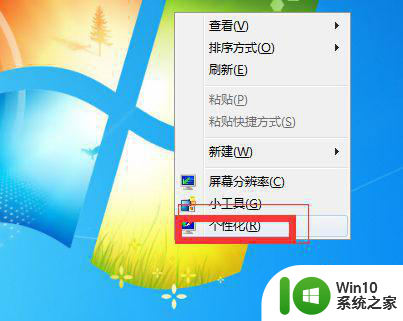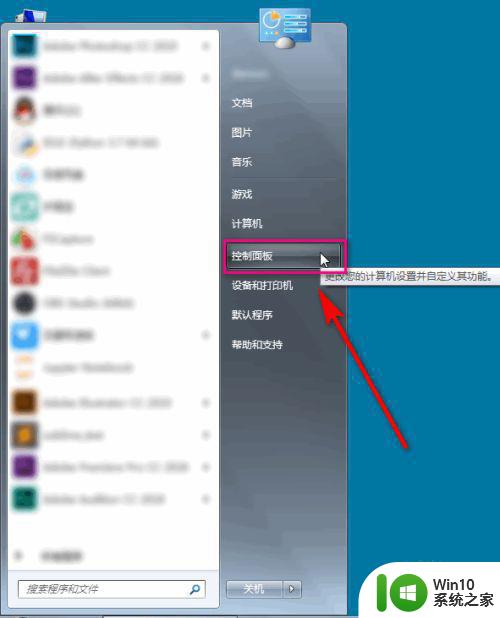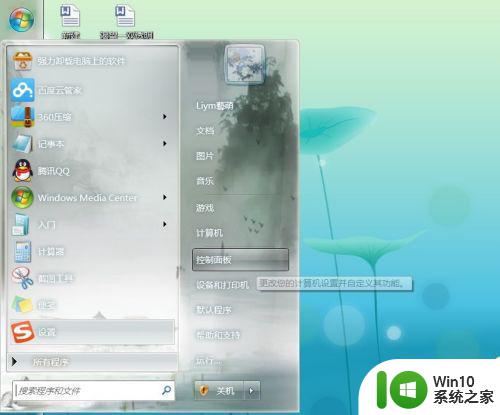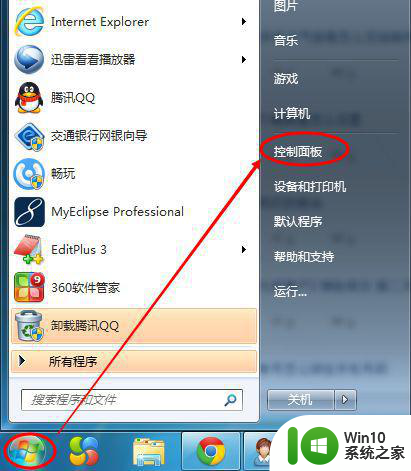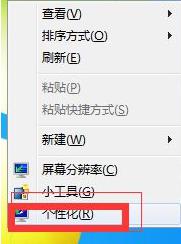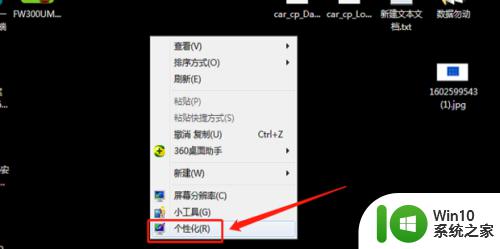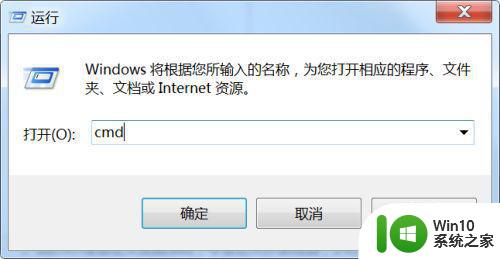win7屏幕亮度怎么设置 Win7屏幕亮度调节在哪里设置
更新时间:2023-09-27 14:37:09作者:xiaoliu
win7屏幕亮度怎么设置,随着科技的不断发展,Win7操作系统已经成为许多人使用的首选系统之一,在使用Win7时,有些用户可能会遇到一个常见问题,那就是屏幕亮度设置。屏幕亮度是影响我们使用电脑时的视觉体验和舒适度的重要因素之一。如何在Win7系统中调节屏幕亮度呢?在本文中我们将为大家介绍Win7屏幕亮度的设置方法。无论是白天还是夜晚,通过简单的操作,您都可以轻松调节屏幕亮度,以获得更好的视觉效果。让我们一起来了解吧!
具体方法:
1、计算机—右键—控制面板。
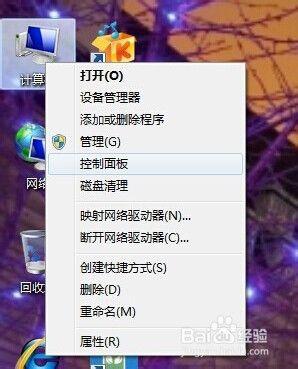
2、点击控制面板下的硬件和声音,或者点击外观和个性化都可以。
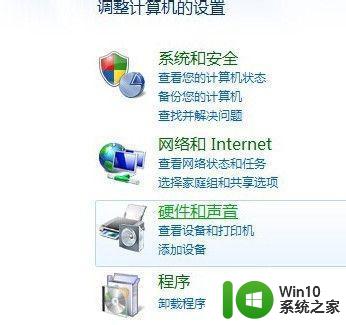
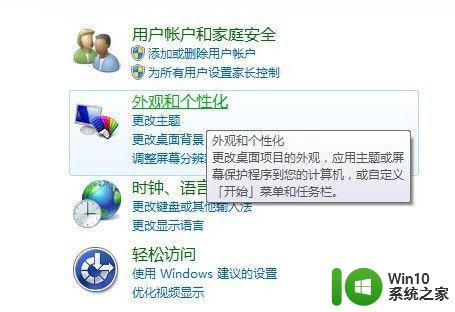
3、点击NVIDIA控制面板。
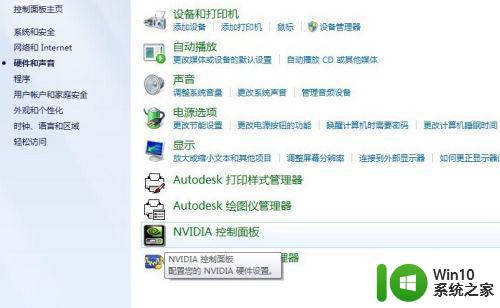
4、调节图示中亮度滑块即可。
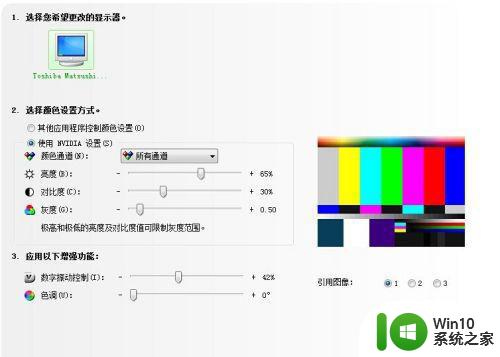
5、还有一种方法,就是显示器下面的按钮也可以调节屏幕亮度。
以上是关于如何设置Win7屏幕亮度的全部内容,如果还有不清楚的用户,可以按照小编的方法进行操作,希望能够帮助到大家。